在日常使用电脑的过程中,我们难免会遇到各种问题,其中最常见的之一就是电脑系统崩溃或需要重装系统。而使用U盘来安装电脑系统已经成为了一种常见的解决方法。本文将详细介绍如何使用U盘来安装电脑系统,让你轻松应对系统崩溃和系统重装的情况。

准备工作
为了成功使用U盘安装电脑系统,你需要做一些准备工作。确保你有一个可用的U盘,并且它没有任何重要数据。你需要准备好一个操作系统镜像文件,可以从官方网站下载。
制作启动盘
将U盘插入电脑,并打开一个可信赖的制作启动盘工具。选择“制作启动盘”选项,并选择你下载好的操作系统镜像文件。跟随工具的指示完成制作启动盘的过程。

重启电脑
制作完成后,重启你的电脑,并进入BIOS设置。一般来说,你需要按下某个键(如F2或Delete键)来进入BIOS设置。找到“启动顺序”或类似选项,并将U盘设置为第一启动设备。
进入安装界面
保存BIOS设置后,电脑会自动重启。如果一切正常,你将进入安装界面,其中你需要选择语言、时区和键盘布局等选项。
选择安装方式
在安装界面上,你将看到两种安装方式:快速安装和自定义安装。快速安装会使用默认的设置来完成安装,而自定义安装则允许你自定义分区和其他设置。
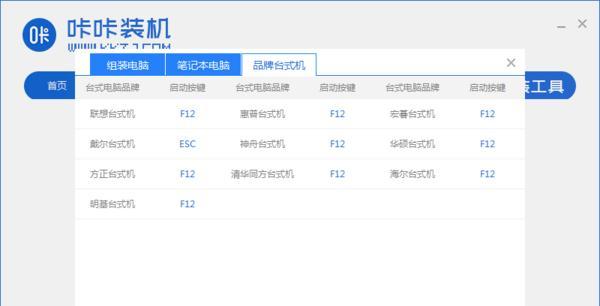
选择安装分区
如果你选择自定义安装,你将被要求选择一个分区来安装操作系统。这里你可以选择已有的分区进行覆盖安装,或者新建一个分区进行全新安装。
等待安装完成
无论你选择快速安装还是自定义安装,接下来你需要等待操作系统的安装过程完成。这个过程可能需要一些时间,所以请耐心等待。
配置系统设置
在系统安装完成后,你需要根据自己的需求进行一些配置。这包括设置管理员密码、连接网络和更新系统等。
安装驱动程序
接下来,你需要安装电脑硬件所需的驱动程序。通常情况下,你可以从电脑制造商的官方网站下载适用于你的型号的驱动程序,并按照指示进行安装。
安装常用软件
一旦驱动程序安装完成,你还可以选择安装一些常用软件,如浏览器、办公套件和媒体播放器等。这样可以提高你的工作效率和娱乐体验。
备份重要文件
在完成系统安装和软件安装后,我们强烈建议你备份重要文件。将它们保存在一个安全的位置,以防将来发生意外情况。
定期更新系统
为了保持系统的安全性和稳定性,定期更新操作系统至关重要。确保你开启自动更新功能,并随时更新最新的安全补丁和功能更新。
遇到问题时的解决方法
在使用U盘安装电脑系统的过程中,有时可能会遇到一些问题。如果你遇到启动失败、安装错误或其他问题,请参考相关教程或向专业人士寻求帮助。
备份系统镜像
为了节省未来重装系统的时间,你可以定期备份系统镜像。这样,如果系统出现问题,你可以通过还原系统镜像来恢复到之前的状态。
使用U盘安装电脑系统是一种方便快捷的方法,能够帮助你应对各种系统问题。通过按照本文提供的教程进行操作,你可以在不依赖于光盘或其他存储介质的情况下轻松地安装电脑系统。记住,在操作系统安装完成后,请做好系统设置、安装驱动程序和常用软件,并定期备份系统和更新操作系统。这样,你的电脑将始终保持高效和安全。




